
| 提供日: | 2020年10月20日 |
| 開発コード名: | 20H2 |
| ビルド: | 19042.xxx |
| バージョン: | 20H2 |
v20H2から命名規則が変わりました。
[西暦下2桁+月]→ [20H2] (開発コード)。
[西暦下2桁+月]→ [20H2] (開発コード)。
2020年10月20日、
Windows 10 v20H2がリリースされました。
正式名称:Windows 10 October 2020 Update
Windows Updateクライアントに落ちてこないので、「Windows 10更新アシスタント」を利用してアップデートしました。
20H2へアップデートする方法
[選択肢]- Windows Update
- Windows 10更新アシスタント ← この記事
- メディア作成ツール
説明
PLAN-A
設定アプリ > Windows Update
「Windows 10、バージョン20H2の機能更新プログラム」
のリンクが表示されたクライアント限定でアップデートすることができます。
20H2のインストール要件を満たしているPCだと判定されれたことを表しています。
PLAN-B
※この記事Windows 10更新アシスタントはMicrosoftダウンロードサイトから入手することができます。
[機能]
- 20H2をダウンロードする
- 20H2をインストールする
PLAN-C
メディア作成ツールを利用する方法。この方法はWindows 10 20H2をクリーンインストールしたい時に利用します。USBメモリなどの外部メディアが必要です。
(スナップショット)

Windows 10更新アシスタント
[手順]- 「今すぐアップデート」をクリックして「Windows 10更新アシスタント」をダウンロードする(直リンク)
- Windows10Upgrade9252.exeを実行する(記述時点のファイル名)
- PC再起動
- 追加のアップデートファイルをインストール
- 終了
今すぐアップデート
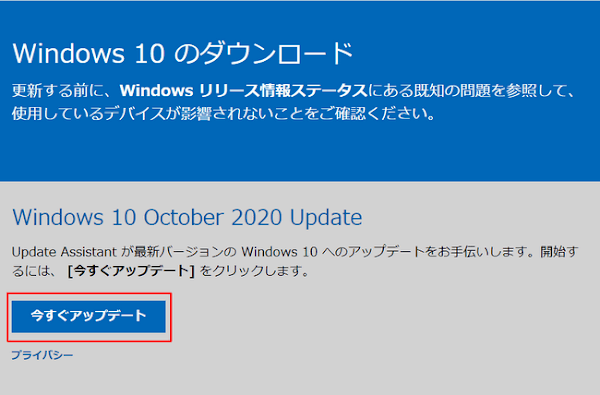
1.Windows 10 の最新バージョンへの更新
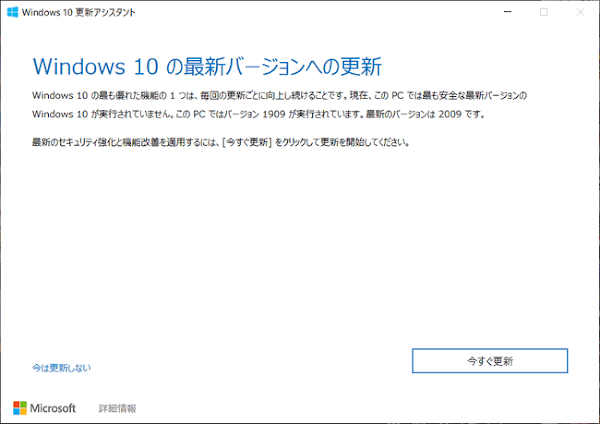
2.このPCはWinows 10と互換性があります

3.更新プログラムを準備しています
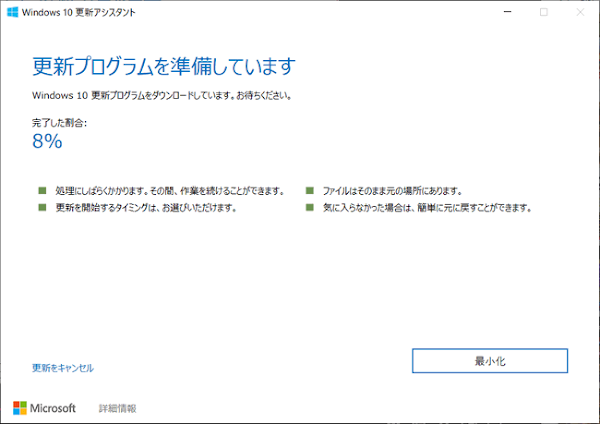
4.更新プログラムの準備ができました。
更新プログラムの準備ができました。更新を完了するには、PCを再起動する必要があります。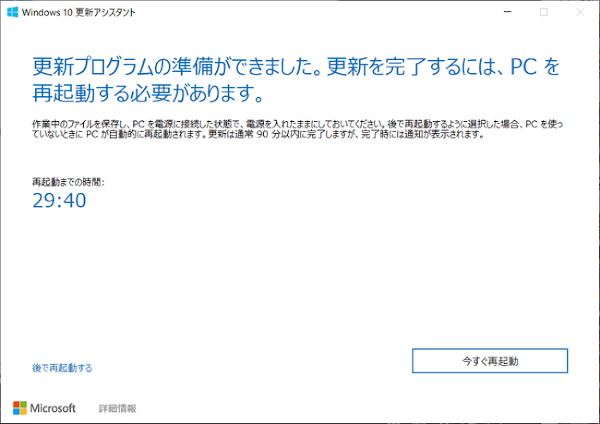
5.Winows 10 の最新バージョンに更新していただきありがとうございます
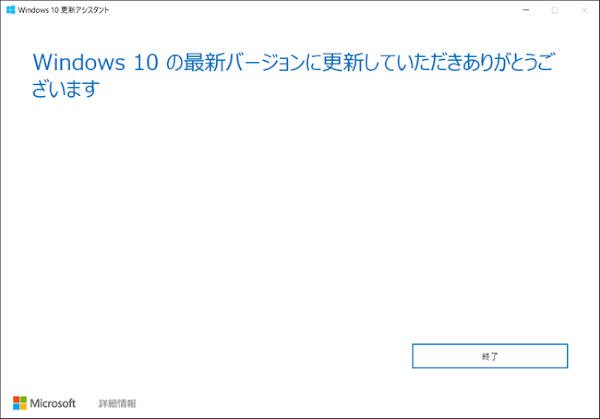
(Windowsのバージョン情報)

まとめ
Windows Updateクライアントに20H2が落ちてこない時は、「Windows 10 更新アシスタント」を利用してアップデートすることができます。[チェックポイント]
- Windows Updateクライアントの「更新プログラムのチェック」をクリックして「Windows 10、バージョン20H2の機能更新プログラム」のリンクが表示されるか否か確認する
- 「既知の問題」をクリアしていることを確認する(Microsoft Docs)

不具合
アップデート後に気がついた不具合。- MS-IMEのユーザー辞書を登録している場合、候補リストが正しく表示されない。
- イベントビューアーに[イベントID642]ESENT警告が複数表示される
External link
:SC2
このサイトを検索 | Search this site













0 コメント